อัปเดตล่าสุด! วิธีส่ง GED Parental Consent Form สำหรับน้อง ๆ ที่อายุต่ำกว่า 18 ปี (ปี 2025)

สำหรับน้อง ๆ ที่มีอายุต่ำกว่า 18 ปี และมีแผนจะสอบ GED ในประเทศไทยปีนี้ รู้หรือยังว่าต้องขออนุมัติพิเศษก่อนถึงจะลงสอบได้? โดยเฉพาะหากอายุยังไม่ถึง 18 ปี ระบบจะขึ้น Age Alert และไม่สามารถนัดวันสอบได้ทันที
วันนี้ พี่หมิงจะมาสรุป ขั้นตอนล่าสุด (ปรับใหม่ 2025) ในการเคลียร์ Age Alert ง่าย ๆ แบบ Step by Step ให้น้อง ๆ ได้เตรียมตัวกันแบบครบถ้วน!
GED Parental Consent Form คืออะไร
GED Parental Consent Form คือ หนังสือแสดงความยินยอมของผู้ปกครองที่อนุญาตให้นักเรียนที่อายุยังไม่ถึง 18 ปีบริบูรณ์สามารถสอบและเทียบวุฒิ GED ได้ โดยต้องมีการยินยอมจากผู้ปกครองเป็นลายลักษณ์อักษร (Signature) และส่งเมล์ไปแจ้งทาง GED Official ให้ทำการปลดล็อคสิทธิ์เข้าสอบ GED ให้แก่น้องๆ ค่ะ
ดังนั้น หากน้องๆ อยู่ในช่วงอายุ 16-17 ปีและต้องการสอบ GED แล้วล่ะก็ อย่าลืมเผื่อเวลาทำ Consent Form และรอการอนุมัติจาก GED ด้วยนะคะ
ทำไมต้องส่งแบบฟอร์ม
- ในประเทศไทย ผู้สอบ GED ผ่านระบบคอมพิวเตอร์ต้องมีอายุอย่างน้อย 16 ปี โดยต้องมีการยินยอมจากผู้ปกครองผ่านการส่ง GED Parental Consent Form และ ได้รับการอนุมัติให้สอบจาก GED Testing Service
- สำหรับน้องๆ ที่อายุ 18 ปีขึ้นไป ไม่ต้องส่ง GED Parental Consent Form นะคะ สามารถปลดล็อค GED Ready ให้ได้คะแนนเกิน 145 แล้วจองสอบได้เลยค่ะ
หากน้องๆ อายุไม่ถึง 16 ปี
- ไม่สามารถสมัคร GED Account
- ไม่สามารถจองสอบได้ค่า
- แนะนำว่า หากน้องอยากเตรียมตัวล่วงหน้า ให้ลองซื้อ GED Ready มาทำก่อน โดยให้ใช้ชื่อและอีเมลผู้ปกครองสมัคร และเมื่อวันที่น้องอายุครบ 16 ปีบริบูรณ์ค่อยสมัคร Account ของตัวเอง
- ข้อควรระวังอย่างยิ่ง ⚠️ ห้ามสมัคร Account หลายอันในชื่อเดียวกัน เพราะว่า น้องจะจองสอบไม่ได้เลย และต้องแก้ปัญหาวุ่นวายพอสมควร เนื่องจากต้องติดต่อผ่านอีเมลกับ GED Testing Service หรือ GED Chat เท่านั้น (GED ยังไม่มี Support Center นักเรียนในประเทศไทยค่ะ)
วิธีเคลียร์ Age Alert และส่งแบบฟอร์ม Parental Consent
1. ดาวน์โหลดแบบฟอร์ม (2 หน้า)
เริ่มแรกเลยสำหรับน้องๆ ที่อายุไม่ถึง 18 ปี เมื่อน้องกด Schedule a test ในเว็บไซต์ GED จะขึ้น Alerts ดังรูปค่ะ โดยข้อความจะแจ้งให้น้องๆ ทำ Parental Consent Form ก่อน ในส่วนนี้ให้น้องกดไปที่ ‘Download and complete the form (2 Pages)’

หลังจากกดไปที่ ‘Download and complete the form (2 Pages)’ น้องๆ จะได้รับไฟล์ในลักษณะนี้ค่ะ

ให้ผู้ปกครองหรือผู้ดูแลตามกฎหมายกรอกข้อมูลร่วมกับน้องให้เรียบร้อย โดยเป็นการโหลดและเซ็นใน ipad/ tablet ได้นะคะ
ข้อควรระวัง ⚠️: น้องๆ มักจะโดนตอบกลับทางเมลว่า ลายมือเป็นลายมือเดียวกัน (บางทีคุณพ่อคุณแม่เซ็นให้จริงๆ แต่ก็ยังโดนข้อความนี้ตอบกลับมา) จึงอยากแนะนำให้เขียนชื่อในช่องชื่อนักเรียน และ ช่องชื่อผู้ปกครอง ให้ต่างกันอย่างชัดเจนค่ะ
2. สแกนหรือถ่ายรูปแบบฟอร์มที่กรอกครบแล้ว (ทั้ง 2 หน้า)
แนะนำให้ บันทึกเป็นไฟล์ .pdf, .jpg, .jpeg หรือ .png นะคะ
3. ส่งอีเมลไปที่ agealert@ged.com
- ระบุหัวข้ออีเมลว่า “Age Alert for [รหัส GED ID ของน้อง]”
ตัวอย่างเช่น: Age Alert for 202440322-9772-1980
Tips เพิ่มเติม:
- รหัส GED ID หาได้จากแบบฟอร์มที่ดาวน์โหลดในขั้นตอนที่ 1
- ถ้ามีหลายไฟล์แนบ ให้รวมทั้งหมดในอีเมลเดียว
โดยก่อนที่จะส่งไป อย่าลืมแนบไฟล์และตรวจสอบความชัดเจนของรูปภาพและตัวอักษรด้วยนะคะ ถ้าอ่านออกชัดเจนก็ถือว่า OK พร้อมส่งแล้วค่ะ
4. ร่าง Email สำหรับส่งหา agealert@ged.com

Subject: Age Alert for [Your GED ID]
Email Body:
Dear GED Team,
My name is [ชื่อนามสกุลภาษาอังกฤษ], a GED test taker from Thailand. I have submitted the GED Parental Consent Form and followed all the steps you provided. I have also double-checked that both my signature and my guardian’s signature are complete and clearly visible.
Below are my account details for your reference:
- ID: [รหัส GED ID]
- Name: [ชื่อ-นามสกุล]
- Country: Thailand
- Date of Birth: [วันเดือนปีเกิด]
- Email Address: [อีเมลที่ใช้สมัครสอบ GED]
- Home Address: [ที่อยู่ปัจจุบันเป็นภาษาอังกฤษ]
Thank you for your assistance in processing this request. Please let me know if you need any further information.
Best regards,
[ลงชื่อภาษาอังกฤษ]
ต้องรออนุมัตินานมั้ย?
- หลังจากส่งอีเมลเรียบร้อยแล้ว ทางระบบจะมีการตอบกลับแบบอัตโนมัติ ภายใน 1–2 วันทำการ
- หากแบบฟอร์มครบถ้วน จะมีอีเมลตอบกลับอีกครั้งเพื่อแจ้งว่าน้องได้รับอนุมัติแล้ว บางคนก็รออนุมัติจริงๆ นานนะคะ 5-14 วัน (พี่เคยเจอนานสุด 1 เดือนครึ่ง โดยส่งอีเมลติดตามไป 2-3 ฉบับ)
- เมื่อได้รับอนุมัติ Age Alert จะถูกลบออก และสามารถเข้าสู่ระบบเพื่อนัดวันสอบได้ตามปกติเลย!
ถ้ารอนานเกิน 14 วันแล้วยังไม่ได้รับการอนุมัติเลย ทำไงดี?
กรณีที่รอนานเกินสองสัปดาห์แล้วไม่ได้รับการอนุมัติ ขั้นแรกให้น้องๆ ย้อนกลับไปตรวจสอบเอกสารที่ส่งไปว่ามีส่วนใดผิดพลาดหรือไม่
ข้อผิดพลาดที่อาจเกิดขึ้นได้ เช่น
- ระบุวันเดือนปีเกิดผิด หรือ ชื่อนามสกุลผู้สอบ ไม่ตรงกับข้อมูลตอนสมัคร GED account
- เอกสารที่สแกนส่งไม่ชัดเจน ตัวอักษรจางจนมองไม่ชัด
- วันที่ส่งที่ระบุใน Consent form กับ วันที่นำส่งทางอีเมลไม่ตรงกัน เช่น ใน Consent form ระบุ 20th of August 2021 แต่ไปส่งเมลจริงในวันที่ 22nd of August 2021 เป็นต้น
หากตรวจสอบแล้วมีข้อผิดพลาดข้างต้น ให้ดำเนินการส่งเอกสารใหม่และเริ่มนับวันเพื่อรอใหม่อีกอย่างน้อยสองสัปดาห์ค่ะ
แต่หากมั่นใจว่าไม่ได้มีข้อผิดพลาดใดใด ในกรณีนี้พี่จะส่งเมลไปตาม และมีร่างอีเมลเตรียมไว้ให้น้องๆ นำไปใช้ อย่าลืม!!! ปรับข้อมูลเป็นข้อมูลตัวเองด้วยนะคะ

Subject: Follow-up on GED Parental Consent Form Submission (Sent on ระบุวันที่ส่งอีเมล GED Parental Consent Form ฉบับแรก)
Email Body:
Dear GED Team,
I hope this message finds you well.
I am writing to follow up regarding the GED Parental Consent Form that I submitted on [ใส่วันที่ส่งอีเมล GED Parental Consent Form ฉบับแรก]. As of today, I have not yet received a response or update regarding the approval. I just wanted to check in to ensure that I didn’t make any mistake or miss any step in the process.
For your convenience, I have reattached the previously signed consent form from the parent. I would be very grateful if you could kindly review and consider the approval at your earliest convenience.
If there are any issues or if you require any additional information or documentation from myself or the parent for identity verification, please do not hesitate to let us know. We are more than happy to provide anything needed to support the process.
Below are my account details for your reference:
- ID: [รหัส GED ID]
- Name: [ชื่อ-นามสกุล]
- Country: Thailand
- Date of Birth: [วันเดือนปีเกิด]
- Email Address: [อีเมลที่ใช้สมัครสอบ GED]
- Home Address: [ที่อยู่ปัจจุบันเป็นภาษาอังกฤษ]
Thank you very much for your time and assistance.
Warm regards,
[ลงชื่อภาษาอังกฤษ]
พี่หมิงแนะนำให้น้อง ๆ ตรวจสอบอีเมลอย่างสม่ำเสมอหลังจากส่งแบบฟอร์ม เพราะถ้าเคลียร์ Alert แล้ว และปลดล็อค GED READY วิชานั้นๆ น้องจะสามารถเลือกวันสอบ GED ได้ทันทีเลย!
หากมีคำถามเพิ่มเติมในเรื่องอื่นๆ สามารถติดต่อเจ้าหน้าที่หรือทีม GED ได้โดยตรง ผ่านการส่งอีเมลติดตามไปที่ help@ged.com ค่ะ
คอร์สเรียนเตรียมตัว GED จาก ignite

📣 ไม่ต้องรอจบม.6 ก็เข้ามหาวิทยาลัยก่อนใครได้ด้วย GED ‼️
🔻 คอร์สเตรียมตัวสอบ GED ออนไลน์ ในระบบ Anywhere
สมัครเรียนหรือสอบถามรายละเอียดการวางแผนเตรียมตัวสำหรับสอบ GED ได้ที่ Line id: @ignitebyondemand
เข้ากลุ่มพูดคุยเรื่องการเตรียมตัวข้อสอบ GED กับเพื่อนๆ และ ครูหมิง ที่จะคอยฟีดอัพเดตข่าวสารของข้อสอบ GED ที่กลุ่ม Line >> https://bit.ly/3oxfq15
ดูรายละเอียดคอร์สเรียน GED เพิ่มเติมได้ทาง >> https://www.ignitebyondemand.com/our-courses/ged/
ช้อป! คอร์สเรียน GED ออนไลน์ ด้วยตนเองได้ทาง Shop Online ignite คลิกเลย >> https://shop.ignitebyondemand.com/catalog/category/view/s/ged/id/629/
Related Blog & News
ข่าวสารและกิจกรรมที่เกี่ยวข้อง
-
 Blog, SAT
Blog, SAT
รีวิวเตรียมตัวสอบและสัมภาษณ์จนติด BBA TU โดยน้องภูมิ – ก๊อต คู่หู คู่ฮาจากรั้ว BBA TU ปีล่าสุด!
สวัสดีครับน้องๆ สำหรับหลายคนที่อยากเข้าเรียน BBA หรือหลักสูตรบริหารอินเตอร์นั้น อาจจะคิดว่าการสอบเข้า BBA เป็นเรื่องง่ายๆ ชิวๆ แต่เดี๋ยวก่อน!! วันนี้รุ่นพี่ ignite 2 คน ซึ่งตอนนี้เพิ่งเป็นนักศึกษา BBA TU (หลักสูตรการบริหารธุรกิจ ภาคอินเตอร์ มหาวิทยาลัยธรรมศาสตร์) ไปหมาดๆ จะมาเล่าให้น้องฟังว่า การสอบเข้า BBA ไม่ได้ง่ายอย่างที่น้องคิด!! ถ้าพร้อมแล้ว เราไปดูกันดีกว่าครับว่าพี่ๆ เค้าพยายามกันมากแค่ไหน และมีวิธีเตรียมตัวสอบเข้ากันยังไงให้ติดคณะในฝัน? Q : แนะนำตัวให้น้องๆ ignite รู้จักกันหน่อยครับ ก๊อต : สวัสดีน้องๆ ครับ พี่ชื่อ ก๊อต-พจนารท จบจากโรงเรียนสารสาสน์วิเทศรังสิตครับ ตอนนี้สอบติด BBA (หลักสูตรการบริหารธุรกิจ) มหาวิทยาลัยธรรมศาสตร์ครับ ภูมิ : พี่ชื่อ ภูมิ-จารุภูมิ จบจากโรงเรียนสาธิตจุฬาลงกรณ์มหาวิทยาลัย ฝ่ายมัธยมครับ ตอนนี้สอบติด BBA ธรรมศาสตร์ คณะเดียวกันกับก๊อตเลยครับ Q […]
Comments (0)
-
 Blog, CU-ATS/CU-AAT, SAT Subject Tests
Blog, CU-ATS/CU-AAT, SAT Subject Tests
เทียบช็อต ต่อ ช็อต CU-ATS กับ SAT Subject Tests แตกต่างกันอย่างไรบ้าง?
สวัสดีครับน้องๆ บทความนี้พี่ก๊อฟหยิบยกประเด็นร้อนมาแชร์ให้น้องๆ อ่านกันเลยครับว่า เมื่อ SAT Subject Tests ยกเลิกรอบสอบ ทำให้ทั้งปี 2021 จะเหลือรอบสอบเพียง 2 รอบสุดท้ายเท่านั้น คือ 8 พ.ค. และ 5 มิ.ย. น้องๆ หลายคนที่กำลังเตรียมตัวเข้า ISE และ BSAC จุฬาฯ จึงต่างหันมาเลือกสอบ CU-ATS ซึ่งก็เป็นอีก 1 ใน Requirements ของ 2 คณะนี้ วันนี้พี่ก๊อฟเลยขอมาเปรียบเทียบความแตกต่างระหว่างข้อสอบ CU-ATS และ SAT Subject Tests แบบเจาะลึกทุกแง่มุมไปเลยครับ ทำความรู้จักข้อสอบ CU-ATS vs SAT Subject Tests ก่อนอื่นเรามาทำความรู้จักทั้ง 2 ข้อสอบนี้กันดีกว่า […]
Comments (0)
-
 Blog, SAT
Blog, SAT
เจาะลึกเส้นทางการสอบติด BALAC CU รอบข้อเขียน โดยน้องพิมพ์ สวนกุหลาบวิทยาลัย รังสิต
สวัสดีครับ น้องๆ ที่มีความฝันอยากสอบเข้าคณะ BALAC CU ทุกๆ คน วันนี้พี่พาพี่พิมพ์ ignite idol คนเก่งของเรามาถามตอบ พร้อมแนะแนวทางเส้นทางในการเตรียมตัวสอบคณะ BALAC จุฬา รอบข้อเขียน ถ้าอยากรู้แล้วว่ามีเทคนิคทำข้อสอบและเตรียมตัวสัมภาษณ์ อย่างไรก็ไปเริ่มกันเลย.. Q: แนะนำตัวให้น้องๆ ignite รู้จักกันหน่อยครับ พิมพ์: สวัสดีค่ะ พี่ชื่อพิมพ์ กาชัย จบจากโรงเรียนสวนกุหลาบวิทยาลัย รังสิต สอบติด BALAC จุฬาลงกรณ์มหาวิทยาลัย Q: เล่าให้ฟังหน่อยได้ไหมครับว่า ทำไมถึงอยากเข้าคณะอักษรศาสตร์ หลักสูตรนานาชาติ พิมพ์: หนูรู้ตัวมาตั้งแต่เด็กๆ แล้วว่าเราชอบภาษา ก็เลยมาทางนี้ และอยากเรียนภาษาที่ 3 เพิ่มด้วยค่ะ Timeline การเตรียมตัวสอบ BALAC CU รอบข้อเขียน – น้องพิมพ์ Q: พอน้องรู้ตัวแล้วว่าอยากเข้าคณะนี้ […]
Comments (0)
-
 Blog, GED
Blog, GED
เคลียร์ทุกข้อสงสัย GED Rescore ทำยังไง ครูหมิง GED Guru มีคำตอบ!
สวัสดีค่ะน้องๆ ทุกคนกลับมาพบกับพี่หมิง GED Guru จาก Ignite กันอีกครั้งนะคะ วันนี้พี่ก็มีข้อมูลเจาะลึกเกี่ยวกับการ Rescore GED มาฝาก เนื่องจากช่วงนี้ก็เข้าใกล้การยื่นคะแนนเข้ามหาวิทยาลัยแล้ว น้องๆ ทีม GED ก็ทักมาถามพี่หมิงกันเยอะมากว่า “อยากเพิ่มคะแนน อยาก Rescore คะแนน GED ต้องยังไงบ้าง” Blog นี้พี่มีคำตอบให้ค่ะ! GED Rescore คืออะไร ทำไมต้องทำ? สำหรับน้องๆ ที่ยังไม่เคยสอบ GED อาจจะงงว่า Rescore คืออะไร ทำไมต้องทำ? พี่ต้องบอกก่อนค่ะว่าหลายๆ คณะ โดยเฉพาะมหาวิทยาลัยที่การแข่งขันสูง เช่น CU, TU, MUIC มีการกำหนดเกณฑ์คะแนนขั้นต่ำ บางคณะกำหนดสูงถึง 660+ ถึงจะมีสิทธิ์ยื่นสมัครเข้าเรียนได้ จึงเป็นที่มาว่าทำไมน้องๆ ที่ตั้งเป้าคณะเหล่านี้มักจะสอบถามเรื่อง […]
Comments (0)

Comments